古風スタイルのリアルタイム8ミリ動画を高画質で撮りましょう!
8ミリHDは貴方のiPad又はiPad2で古風ビンテージ動画の美しさと魅力をタイムスリップしたように実現できます。フィルムタイプとレンズの種類を選ぶことにより、懐かしい昔の雰囲気を56種類のレトロ効果で醸し出せます。ゴミとかキズ、レトロな色合い、フリッカー、光漏れ、フレーム揺れなどを一回のタップ又はスワイプで瞬時に追加できます。
『8ミリHD』は、これまでに数回ご紹介している、レトロな8ミリ風動画を撮影できるカメラ iPhone アプリケーション『8ミリカメラ』の iPad 版です。本バージョンで、第三世代 iPad の Retina ディスプレイにも対応しています。
機能的には『8ミリカメラ』と同じです。
起動すると、ファインダー越しにリアルタイムにエフェクトがかかった映像を見ることができます。
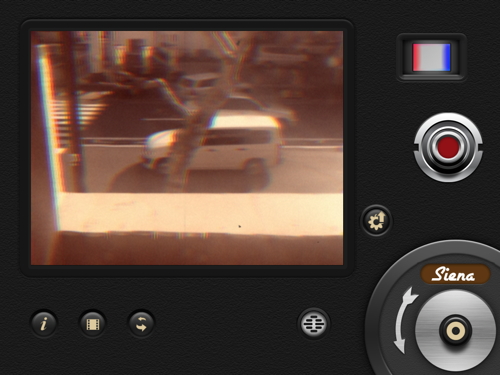
右上の赤丸の部分をタップするとレンズを、右下のフィルム名の箇所をタップするとフィルムを交換可能。8種類のフィルムと7種類のフィルムを組み合わせて、56種類のレトロな映像効果をつけることができます。
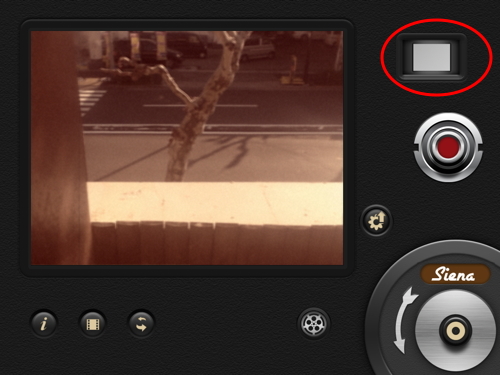

赤いボタンをタップすると撮影を開始し、ファインダーに映る光景がそのまま録画されます。フィルムが回るような効果音をつけたり、右下のボタンをタップしてジッターを入れることも可能です。
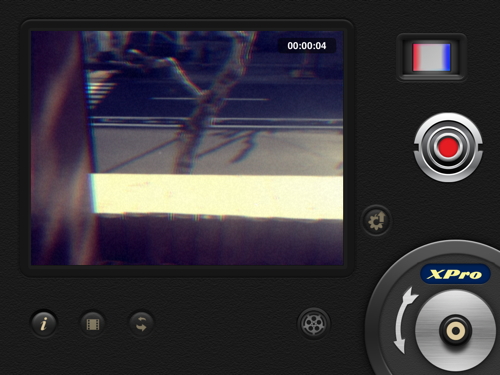
ファインダーの下のフィルムのアイコンのボタンをタップすると「マイビデオ」画面に切り替わり、録画した動画を見ることができます。
アクションメニューから、動画をカメラロールに保存/YouTube・Facebook にアップロードできます。メールに添付可能な容量の動画の場合には、「メール」ボタンも表示されます。
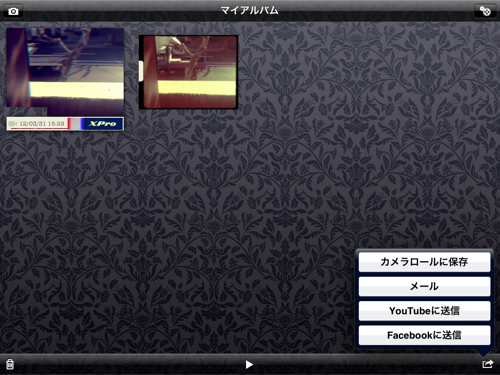
右上のギアアイコンをタップすると設定パネルを表示。初期設定では「4:3」のアスペクト比ですが、「16:9」のアスペクト比も選択可能です。また、「HD」をオフにすれば、640*480 ピクセルの VGA サイズ(「16:9」のアスペクト比選択時は、640*360 ピクセル)で撮影できます。
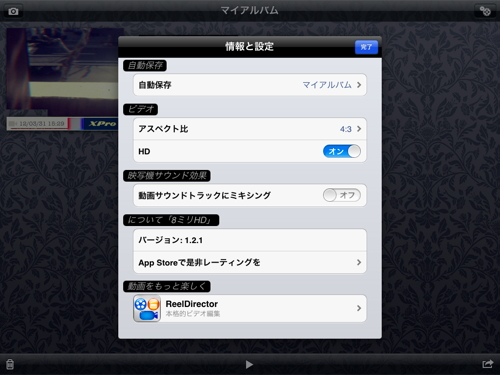
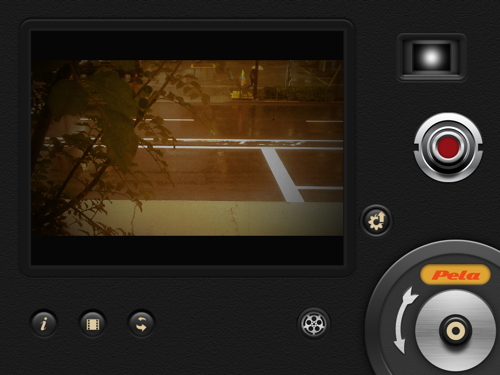
既存の動画に8ミリ風のエフェクトをつけることも可能です。ファインダーの右側にあるギアアイコンをタップすると、カメラロールから動画を読み込めます。
赤いボタンをタップすると処理を開始し、録画と同じ要領でジッターを入れたり、フィルムが回る効果音をつけたり、途中でフィルム・レンズの交換もできます。



コメント